
Como transferir dados do telefone Lenovo para o computador

Por favor, considere quantas fotos e vídeos podem ser armazenados no cartão SD? Se o cartão SD contém fotos e vídeos excedidos, infelizmente novamente não permite que os usuários armazenem mais, a menos que exclua alguns para liberar mais memória do telefone antes de baixar. Mas alertamos para uma barreira de transferência de arquivos de vídeo com a aceitação do telefone celular que é sentida intensamente na área rural na China. Como a maioria dos usuários rurais não tem ideia de como transferir dados da Lenovo móvel para o computador.
Neste artigo, dizemos-lhe principalmente como exportar e fazer backup de arquivos do telefone Lenovo, como Lenovo K800 / K900 / A820 / Vibe X / Vibe Z, para o computador.
Método 1: Transferir fotos / vídeos da Lenovo para PC por Copiar e Colar
Método 2: Transferir arquivos da Lenovo para o computador com o Lenovo Assistant
Método 3: Transferir arquivos da Lenovo para o computador com Lenovo Data Recovery
Se você quiser apenas transferir fotos, vídeos e arquivos de música do telefone Lenovo para o computador, você pode seguir o guia abaixo para começar. O que você precisa é apenas de um cabo USB:
Em primeiro lugar, use o cabo USB para conectar seu telefone Lenovo ao seu computador. Você pode receber um prompt sobre como selecionar um tipo de conexão, basta escolher o MTP do dispositivo de mídia.
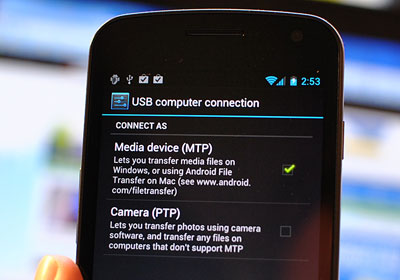
Em seguida, clique no logotipo Windows no canto inferior esquerdo da tela do computador e, em seguida, clique no ícone em forma de pasta no lado inferior esquerdo da janela Iniciar, que abrirá o programa Explorador de Arquivos. Vire para a barra lateral esquerda do Explorador de Arquivos para clicar no nome do seu telefone Lenovo.
Em terceiro lugar, clique na pasta "Armazenamento interno" ou "cartão SD", de acordo com o local onde suas fotos são salvas. Clique duas vezes para abrir a pasta de "DCIM" -> "Câmera" onde suas fotos Lenovo estão armazenadas. Você deve escolher outras pastas se os arquivos desejados não estiverem todos na pasta Câmera.
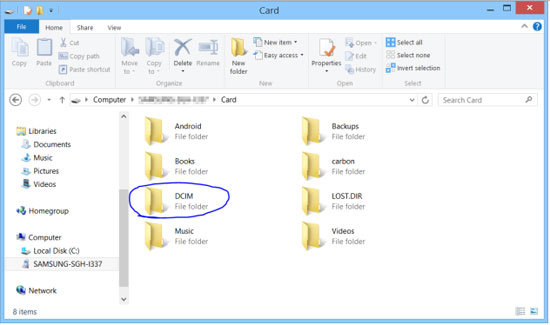
Por fim, selecione as fotos que deseja mover para o seu computador, copie-as e cole-as em uma pasta no seu computador onde você deseja salvar as fotos Lenovo transferidas.
O método acima só funciona para arquivos de mídia, como fotos, vídeos e arquivos de música. Se você quiser transferir mais arquivos do telefone Lenovo para o computador, como contatos e mensagens de texto, você pode consultar outros dois métodos abaixo:
Basicamente, a ideia da habilidade de transferência é muito simples via Coolmuster Android Assistant (Windows/Mac), que é o melhor e fácil de usar Lenovo gerenciador móvel que permite exportar mensagens de texto, contatos, fotos, vídeos, filmes e muito mais de seu celular Lenovo para o computador e importar arquivos do computador para o seu telefone sem qualquer processo complicado de rigmarole. Todos os arquivos Lenovo exportados podem ser gerenciados em seu computador diretamente. O software também fornece a função atenciosa de mensagens de texto do computador para qualquer número de telefone, sem limitação.
Faça uma versão de avaliação desta ferramenta de gerenciamento de Android com os botões abaixo e siga o guia abaixo.
Passo 1. Conecte seu telefone Lenovo ao computador
Depois de instalar e iniciar a ferramenta de transferência Lenovo no seu computador, conecte seu telefone Lenovo ao computador através de um cabo USB e ele será detectado por este programa automaticamente.
Se for a primeira vez para executar este software, você será obrigado a ativar a depuração USB em seu telefone em primeiro lugar. Se o seu telefone puder ser detectado pelo programa, você poderá pular para a próxima etapa.

Passo 2: Visualizar e selecionar arquivos para transferência
Quando seu telefone é detectado com sucesso pelo programa, todos os arquivos em seu telefone serão exibidos no menu lateral esquerdo em categorias, incluindo Música, Vídeos, Fotos, eBooks, App, Contatos, etc. Clique nesses ícones à esquerda e você verá todos os arquivos contidos na lista à direita.

Passo 3. Comece a exportar os dados Lenovo selecionados
Marque os arquivos que deseja salvar no computador e clique no botão de "Exportar". Depois disso, uma caixa de diálogo "Caminho" aparecerá, solicitando que você escolha um local de saída para salvar os arquivos exportados. Basta escolher um lugar no seu computador e, em seguida, clique no botão "Ok" para iniciar o processo de transferência.
Como o próprio nome indica, Coolmuster Lab.Fone for Android (Windows/Mac) é um programa de recuperação de dados Android que pode ajudá-lo a recuperar dados perdidos de telefones e tablets Android em geral. Na verdade, esta ferramenta de recuperação de dados Android também pode exportar arquivos existentes do Android telefone para o computador. Ou seja, ele pode extrair arquivos excluídos e existentes, incluindo contatos, SMS, registros de chamadas, fotos, vídeos, música, aplicativos e muito mais do telefone Lenovo para o computador.
Basta clicar no botão a seguir para baixar gratuitamente o Lab.Fone para Android e ler o seguinte guia para referência.
Você pode estar interessado em: Como recuperar dados de Androidbricked?
Passo 1. Conecte seu telefone Lenovo ao seu computador
Use seu cabo de dados USB para conectar seu telefone Lenovo ao computador e execute o software Lab.Fone for Android . O software detectará automaticamente o seu dispositivo Lenovo e retratará uma interface como abaixo.

Dicas: se você não ativou a depuração USB em seu telefone, a ferramenta de recuperação de dados Android não conseguirá detectar seu telefone. Portanto, você tem que seguir as instruções aqui para abrir a depuração USB no seu telefone.
Passo 2. Digitalize seu telefone Lenovo para obter os dados desejados
Selecione os tipos de dados que você deseja e, em seguida, clique no botão "Next", em seguida, o software irá executar uma varredura profunda no dispositivo e exibir todos os arquivos digitalizados na próxima janela.

Passo 3. Comece a transferir arquivos do telefone Lenovo para o computador
Visualize e selecione os arquivos que você deseja exportar para o computador e clique no botão "Recuperar". Em seguida, você será capaz de especificar um local de saída no seu computador para salvar os dados Lenovo transferidos.
Artigos relacionados:
Como transferir contatos de dispositivos Android para o computador
Recuperar Mensagens de Texto Excluídas do Celular Samsung
Transferir contatos da LG para o computador
Como transferir dados da Samsung para o telefone Lenovo em 3 maneiras eficazes?





